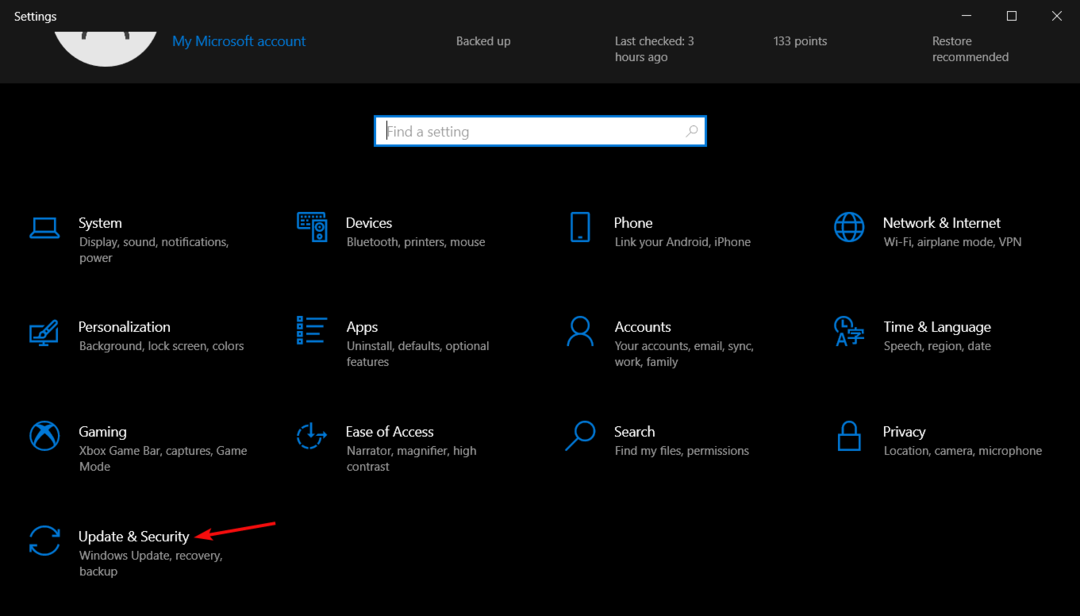Door Asha Nayak
De Xbox-console heeft een verscheidenheid aan games om de game-enthousiastelingen urenlang bezig te houden. De Xbox is ook uitgerust met een groot aantal functies om het leven van een gamer gemakkelijker of gewoon leuker te maken. Als Xbox-fan is de kans groot dat je enkele van de functies ervan hebt uitgeprobeerd. In de vorige artikel, hebben we gezien hoe je Xbox-games kunt spelen op je Android-telefoon. Dit artikel gaat over het verbinden van de Xbox-controller met de Android-telefoon om de beste game-ervaring op afstand te bieden, afgezien van rechtstreeks spelen op een tv met groot scherm. Terwijl gewone gamers op een grootbeeld-tv of desktopmonitor spelen, zullen er momenten zijn dat we geen toegang hebben tot onze normale gaming-setup. In dergelijke situaties kun je letterlijk je favoriete games spelen op Android mobiel.
Xbox Series X- of Xbox Series S-controller verbinden met Android-telefoon
Stap 1: Ga naar je Android-telefoon en ga naar het bovenste paneel met pictogrammen.
Opmerking: In deze demonstratie hebben we een Android-apparaat van Oneplus 7 gebruikt.
Stap 2: Hier vindt u de optie om Bluetooth in te schakelen door op de Bluetooth icoon van de pictogrammen verdwaald.
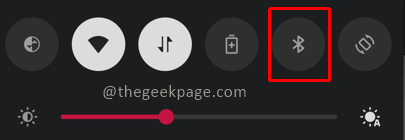
Stap 3: Houd de Bluetooth-pictogram een paar seconden ingedrukt om de pagina met Bluetooth-opties te openen.
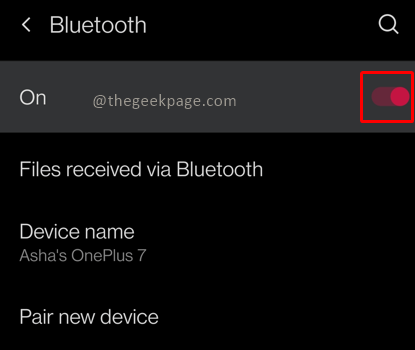
ADVERTENTIE
Opmerking: U zult zien dat uw Android-telefoon een lijst met eerder verbonden apparaten toont. Het zal ook actief zoeken naar beschikbare apparaten om verbinding te maken.
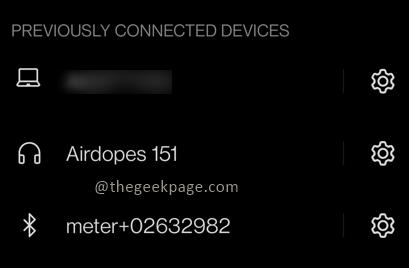
U kunt ook naar deze pagina gaan door naar telefooninstellingen > Bluetooth te gaan.
Stap 4: Ga nu naar je Xbox-controller en druk op de Xbox-knop. Houd de Xbox-knop 2 seconden ingedrukt om het in te schakelen.

Stap 5: Houd vervolgens de. ingedrukt Koppelingsknop achter om Bluetooth zoeken te activeren.

Opmerking: je zult zien dat het centrale lampje op de Xbox-knop sneller knippert dan normaal.
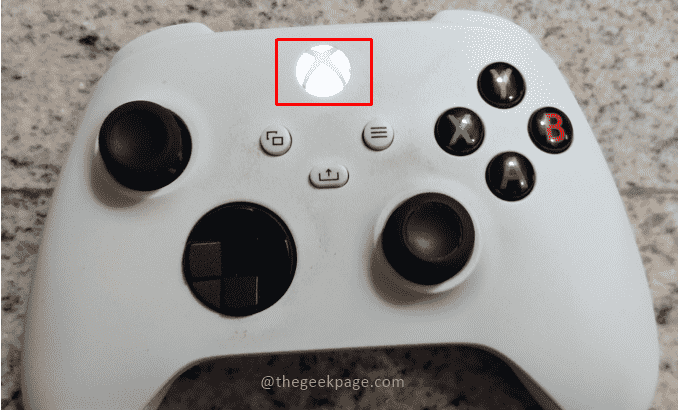
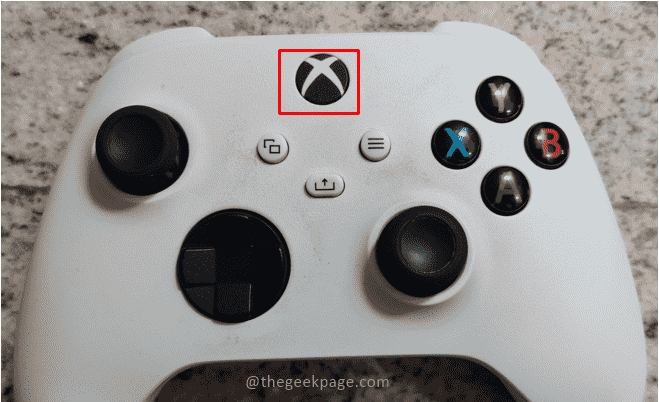
Stap 6: Ga nu naar je Android-apparaat en klik op Nieuw apparaat koppelen in Bluetooth-instellingen. U ziet een nieuwe opdrachtnaam Xbox draadloze controller. Klik erop.
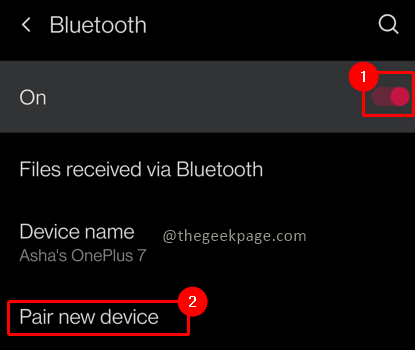
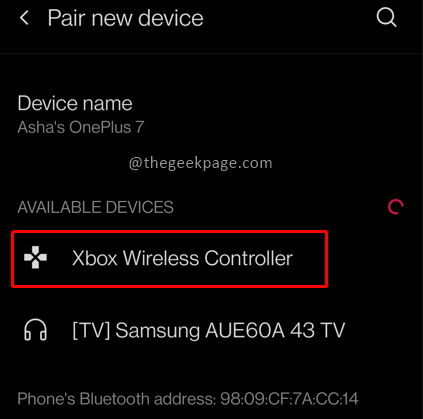
Let op: de connected controller verschijnt nu op je Gekoppelde apparaten lijst. Zodra de Bluetooth-link is voltooid, zult u merken dat het lampje op de Xbox-knop constant is.
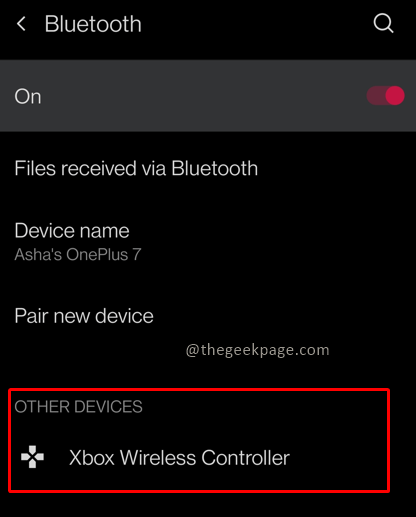
Gegevens over het gebruik van de controller:
Knop B zal dienen als een terug-knop.
Knop A zal dienen als een Select-knop.
U kunt de Linker duimstok om door het Android-scherm te navigeren.
Dus daar heb je de Xbox Series X- of Xbox Series S-controller via Bluetooth verbonden met je Android-apparaat om je te helpen met gamen op afstand met Xbox Cloud en om het te gebruiken voor normaal Android toepassingen. Vertel ons alsjeblieft in de opmerkingen of je de Xbox-controller wilt gebruiken voor je andere Android-apps of voornamelijk voor Xbox mobiel gamen. Hoewel Xbox-gaming wordt aanbevolen op een tv met groot scherm of een desktopmonitor, is mobiel gamen een heel andere ervaring. Bedankt voor het lezen!! Veel plezier met gamen!!
Stap 1 - Download de Restoro PC Reparatie Tool van hier
Stap 2 - Klik op Scan starten om elk pc-probleem automatisch te vinden en op te lossen.